

/中文/

/中文/

/中文/

/中文/

/中文/

/中文/

/中文/

/中文/

/中文/

/中文/
 7-zip下载v18.03 简体中文美化版
7-zip下载v18.03 简体中文美化版 Bubble Math(泡泡数学)v1.0 电脑版
Bubble Math(泡泡数学)v1.0 电脑版 EditPad Pro(多功能文本编辑器)v7.65 中文版
EditPad Pro(多功能文本编辑器)v7.65 中文版 Easy Equation Solver(在线方程式计算器)v1.8 官方版
Easy Equation Solver(在线方程式计算器)v1.8 官方版 ScanTransfer(无线传输工具)v2018 官方版
ScanTransfer(无线传输工具)v2018 官方版 彗星QQ资源文件读取器v2.1 绿色免费版
彗星QQ资源文件读取器v2.1 绿色免费版 Flash Renamer(批量重命名软件)v6.9 官方版
Flash Renamer(批量重命名软件)v6.9 官方版 动书编辑器(motionbook)v2018 官方版
动书编辑器(motionbook)v2018 官方版 字由客户端v2.0.0.4 官方版
字由客户端v2.0.0.4 官方版 Notepad2书签版(Notepad2 Bookmark Edition)v5.1 官方版
Notepad2书签版(Notepad2 Bookmark Edition)v5.1 官方版软件Tags:
MakeMusic Finale27是一款十分专业的音乐打谱软件,能够为用户提供文字处理器、平面设计师、定序器、页面布局程序等多项功能,帮助用户自由创作属于自己的音乐内容,能够满足专业人士大部分需求,有需要的用户欢迎下载使用!
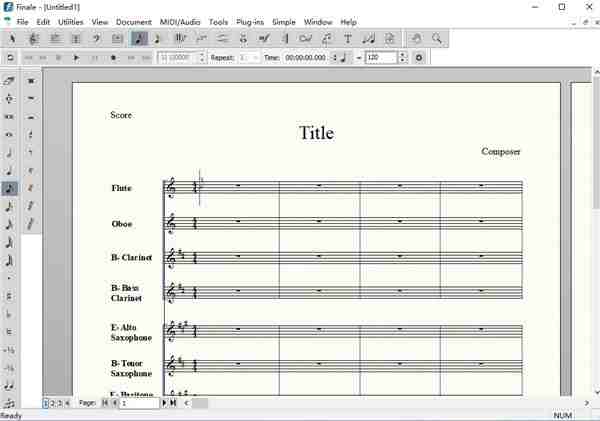
1、从本站下载解压后,即可得到源程序和破解文件
2、双击“Finale Setup with Fonts.exe”文件运行,开始安装
3、选择安装组件
4、阅读并同意软件安装协议
5、默认软件安装路径
6、等待程序安装完毕,先不要启动软件,直接点击【Finish】退出向导即可
7、然后,将Crack夹中的破解文件复制到软件安装目录中进行替换即可
默认安装目录为【C:\Program Files\MakeMusic\Finale\27】
8、至此,软件即为安装注册成功,所有功能全部免费使用
1、【写任何你能想象到的音乐】
捕捉音乐灵感。刻上美丽的乐谱。与他人分享您的艺术愿景。正如每个音乐家都是独一无二的,每个人使用软件创作音乐的原因也是如此。
为您提供支持,让您可以轻松创建您可以想象的任何音乐符号,并以最能支持您的创造力的方式工作。
无论您的灵感将您引向何方,从简单的引导表到准备您的好莱坞电影配乐,都是获得最佳输出的可靠途径。
2、【创造你的方式】
为您提供了创作内容和创作方式的自由。无论您是想像一张简单的乐谱、百老汇乐谱还是真正非正统的东西,您都可以灵活地按照自己的意愿制作音乐,并以最能支持您的灵感的顺序和方式制作音乐。
3、【编辑】
输入您的音乐让您自由。瞬间,您可以以无数种方式移动小节、更改调和转换您的音乐。甚至提供编辑输入,例如指示何时写出超出乐器范围的音符。
4、【聆听】
美妙的声音激励着您——以及您的听众。独有的 Human Playback 可以使任何音乐播放具有人类表演者的细微差别。包括一个庞大的世界级 Garritan 乐器音色库,可实现令人惊叹的真实感。听他们说。
5、【分享】
音乐是用来分享的。在创建时,您可以与用户和其他人共享文件,这要归功于内置的 MusicXML 支持和基于 Web 的交互式共享。上传后,其他音乐家可以使用 SmartMusic 中的完整伴奏和练习工具播放您共享的音乐
如何使用设置向导创建乐谱
指定标题、乐器、开始时间和调号
安装向导是最简单、最有效的入门方式。向导中的每个页面都允许您快速指定所有基本乐谱元素。
1、【选择合奏和文档样式】
如果您还没有开始,现在就开始吧。出现启动窗口时,单击设置向导按钮。如果已启动,请选择File > New > Document with Setup Wizard。
设置向导页面 1 - 它的作用:
此页面列出了可用于创建新文档的合奏和文档样式。文档样式包括与特定书写样式相关的字体和标记。首先列出了两种最常见的文档样式(“雕刻”和“手写”),其他选项列在各自的子类别中。要更快地设置文档,您可以从预设合奏列表中进行选择。或者,如果您没有看到列出的要使用的仪器,您可以创建自己的整体
2、【选择您的乐器】
接下来,选择一个系列以选择乐器,然后双击该乐器将其添加到乐谱中。
向导页面 2 - 它的作用:
该窗口向您展示了您可以使用的各种乐器。(当然,您可以在处理乐谱时随时添加、更改或删除乐器)。
选择您的乐谱乐器
选择左侧栏中的“键盘”,然后双击中间栏中的“钢琴”。
选择左侧栏中的“Voices”,然后双击中间栏中的“Voice”。您会注意到 Voice 乐谱添加在钢琴乐谱下方。要改变这个…
从乐谱顺序菜单中,选择合唱
单击下一步。
3、【设置标题、署名和版权】
现在输入基本分数信息。当然,您以后可以随时添加或更改您在安装向导中设置的任何内容。
设置向导页面 3 - 它的作用:
会显示您在此处输入的音乐信息。(根据您选择的文档样式,不同的字段会出现在您完成的乐谱上。)
指定标题和作曲家
键入标题“Auld Lang Syne”,然后单击“作曲家”文本框并键入“传统,苏格兰”。单击下一步
4、【设置调号、拍号、速度和拾音小节】
最后,指定标准音乐元素,例如时间和调号。
设置向导页面 4 - 作用:MakeMusic Finale 27为您在音乐上设置初始标记。所有这些设置都可以在以后更改。
指定拍号和调号
单击时间签名工具图标。
单击“调号”显示旁边的向上箭头,以便选择 G 调(一个升号)。
因为我们的示例确实有一个取货量度,选中“指定取货量度”并选择 Quarter Note 图标来设置取货量并点击Finish。
创建了两个占位符文本块,一个用于“字幕”,另一个用于“编曲”。要删除这些,请选择选择工具图标,单击每个工具并按 DELETE
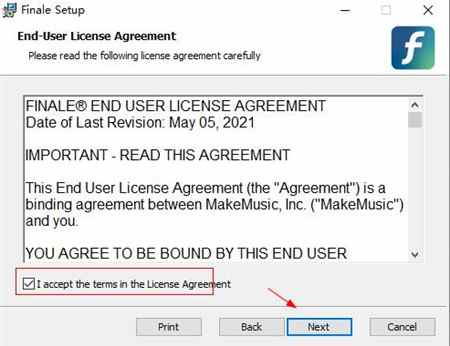
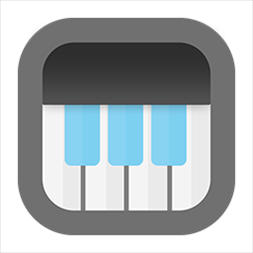 代码转音乐小工具v1.0 绿色版音频处理 / 8.6M
代码转音乐小工具v1.0 绿色版音频处理 / 8.6M
 百度信息流助手v1.2.824.1633 官方版音频处理 / 16.9M
百度信息流助手v1.2.824.1633 官方版音频处理 / 16.9M
 iZotope Insight音频计量分析v2.11 免费版音频处理 / 29.6M
iZotope Insight音频计量分析v2.11 免费版音频处理 / 29.6M
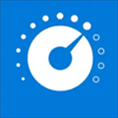 realtek audio console(Realtek音频控制台)v6.0.9116.1 官方版音频处理 / 195.1M
realtek audio console(Realtek音频控制台)v6.0.9116.1 官方版音频处理 / 195.1M
 PitchMonster变声器v1.2.1 免费版音频处理 / 13.0M
PitchMonster变声器v1.2.1 免费版音频处理 / 13.0M
 浮云识音v1.6.3 官方版音频处理 / 28.9M
浮云识音v1.6.3 官方版音频处理 / 28.9M
 浮云音频降噪v1.3.7 官方版音频处理 / 28.6M
浮云音频降噪v1.3.7 官方版音频处理 / 28.6M
 #1 CD Ripper(CD翻录软件)v1.5 绿色版音频处理 / 1.1M
#1 CD Ripper(CD翻录软件)v1.5 绿色版音频处理 / 1.1M
 混音软件MixPad Masters Editionv7.59 官方版音频处理 / 2.2M
混音软件MixPad Masters Editionv7.59 官方版音频处理 / 2.2M
 爵晟音频主持音效精简版v9.0.9 官方版音频处理 / 96.4M
爵晟音频主持音效精简版v9.0.9 官方版音频处理 / 96.4M
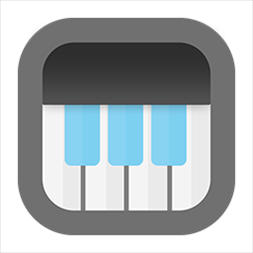 代码转音乐小工具v1.0 绿色版音频处理 / 8.6M
代码转音乐小工具v1.0 绿色版音频处理 / 8.6M
 MakeMusic Finale27v27.0.0.708 最新版音频处理 / 310M
MakeMusic Finale27v27.0.0.708 最新版音频处理 / 310M
 百度信息流助手v1.2.824.1633 官方版音频处理 / 16.9M
百度信息流助手v1.2.824.1633 官方版音频处理 / 16.9M
 Ableton Live汉化版音频处理 / 1.97G
Ableton Live汉化版音频处理 / 1.97G
 YAMAHA VOCALOID5 Editor(歌声合成器软件)音频处理 / 436.4M
YAMAHA VOCALOID5 Editor(歌声合成器软件)音频处理 / 436.4M
 SoundSwitch(音频设备切换软件)音频处理 / 2.5M
SoundSwitch(音频设备切换软件)音频处理 / 2.5M
 Steinberg WaveLab Elements(音频母带处理软件)音频处理 / 288M
Steinberg WaveLab Elements(音频母带处理软件)音频处理 / 288M
 小鱼电音助手音频处理 / 5.3M
小鱼电音助手音频处理 / 5.3M
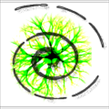 MP4 Stream Editor(音频修复转换软件)音频处理 / 94.1M
MP4 Stream Editor(音频修复转换软件)音频处理 / 94.1M
 风云音频处理大师破解版音频处理 / 829KB
风云音频处理大师破解版音频处理 / 829KB